En esta guía te vamos a explicar cómo puedes colaborar en tiempo real con Excel. Te lo vamos a mostrar de forma sencilla y llana, ya que nuestra intención es que este contenido sea didáctico y útil para el mayor número de personas. Lo que está claro es que, si eres usuario de esta aplicación y trabajas en equipo, incluso en remoto, esta guía que hemos preparado es para ti. Aprende a subir tus hojas de cálculo a la nube, compartirlas con otros usuarios y aplicar cambios que se actualizan al instante. ¡No te lo pierdas!
Cómo compartir un documento de Excel para trabajar simultáneamente
Para poder colaborar en tiempo real con otros usuarios en Excel, lo primero y lo único que necesitas hacer es guardar tu archivo en OneDrive, SharePoint o través de Teams. Da igual si trabajas desde Excel en tu ordenador o desde Excel Online: es imprescindible que la hoja de cálculo esté en la nube. ¿Por qué esto debe ser así? Bien, el hecho de que el archivo esté en un servidor externo es lo que permite que varias personas puedan acceder al documento a la vez, ver los cambios al instante y trabajar de forma sincronizada.
Si todavía no tienes una cuenta de OneDrive, puedes crear una de forma gratuita desde la web de Microsoft. Esto es especialmente necesario para aquellos que usan Office mediante licencias. Por el contrario, si estás suscrito a Microsoft 365, ya sea a título personal o como empresa, ya dispones de un espacio en OneDrive.
En el caso de que hayas iniciado sesión en las aplicaciones de Microsoft 365 y, en concreto, en Excel, no será necesario que tengas configurado OneDrive en tu PC. El propio programa te va a permitir subir el archivo para compartirlo y trabajar con otros usuarios en tiempo real.
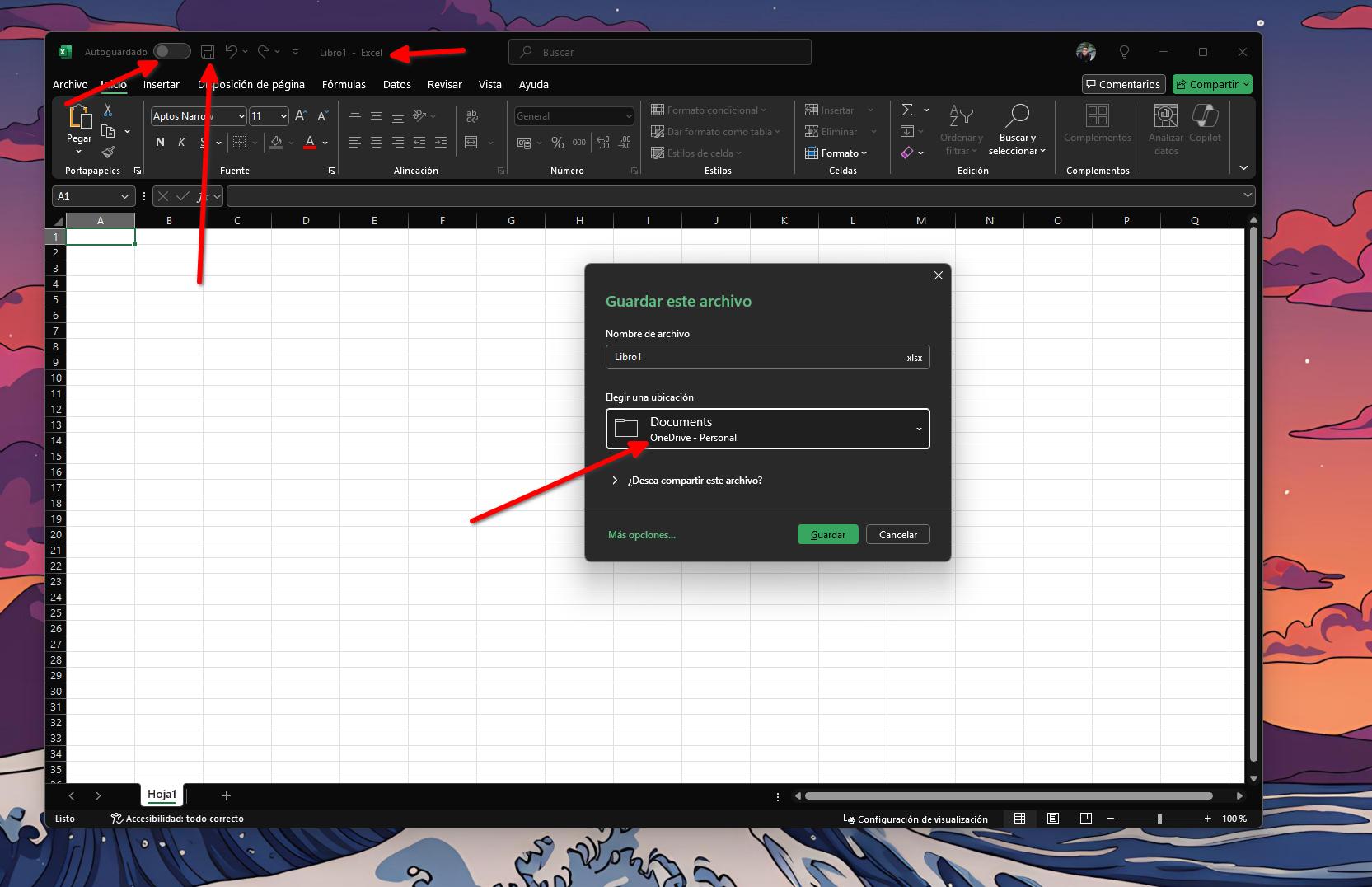
Puedes hacerlo de este modo:
- Presiona en el icono del disquete. También puedes hacer clic en el nombre del archivo, el interruptor de autoguardado o presionar Control + G.
- Pon un nombre al libro.
- Asegúrate de que has seleccionado una carpeta de OneDrive.
- Guarda el archivo.
Si trabajas con Excel Online, tu archivo ya está almacenado en OneDrive, ya que es la opción predeterminada para almacenar documentos ofimáticos. Finalmente, si lo que quieres es colaborar en una hoja de cálculo que te han enviado por correo, tienes dos opciones:
- Abrirla con Excel en un PC. Entonces, sigue los pasos mencionados más arriba.
- Subirla a través de la web o la app móvil. En onedrive.com o en la app para iOS o Android.
En el momento en el que la hoja de cálculo esté disponible en la nube, lo tendrás todo listo para colaborar en tiempo real con Excel.
Para colaborar en tiempo real con Excel tienes que compartir el archivo
Una vez que la hoja de cálculo está alojada en OneDrive, el siguiente paso es compartir el documento de Excel para trabajar simultáneamente con aquellos usuarios con los que deseas colaborar en tiempo real. Puedes completar este proceso de distintas formas. La más cómoda es la que encontrarás en el propio programa. En la parte superior derecha de la ventana hay un botón donde dice Compartir.
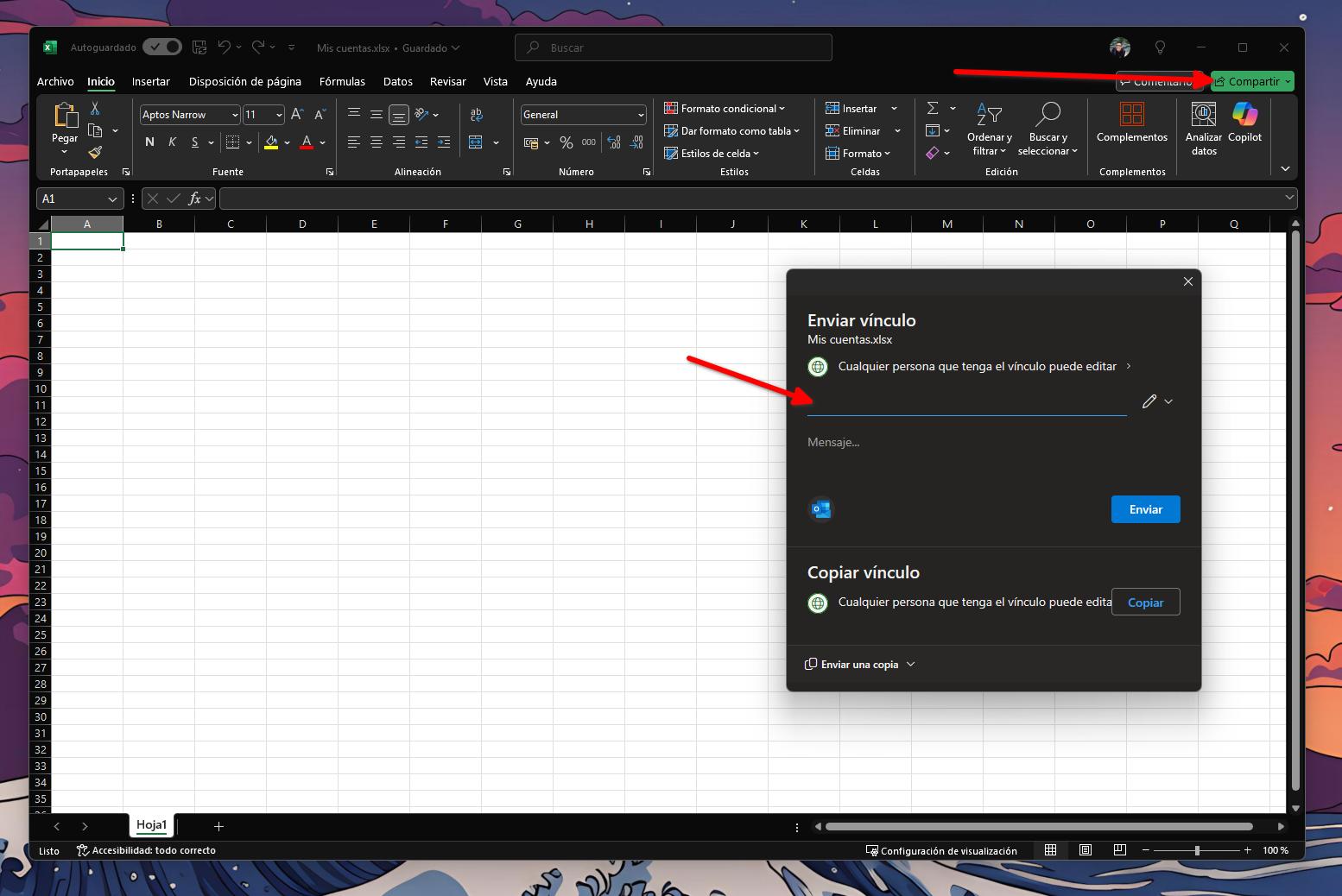
Una vez hagas clic, se abrirá una ventana donde debes incluir los siguientes datos:
- Correo electrónico de los usuarios con los que vas a colaborar. En este campo, puedes poner el correo que quieras (o del cual dispongas, claro). Incluso no es necesario que esté asociado a una cuenta de Microsoft.
- Mensaje. Incluye un mensaje explicativo, si es necesario. Este paso es opcional, aunque es útil para decirles a los usuarios qué encontrarán en la hoja de cálculo.
- Permisos. Si haces clic en el lápiz que ves justo al lado del campo de texto para los correos electrónicos, se abrirá un menú desde el cual asignar los permisos necesarios. Es posible que para ti colaborar en tiempo real en Excel sea permitir que otros vean lo que estás haciendo. Si ese es tu caso, selecciona la opción Puede ver. Por el contrario, cuando lo que buscas es que el resto de los usuarios editen la hoja junto a ti, entonces lo que debes marcar es Puede editar.
Cuando lo tengas todo a punto, presiona en Enviar.
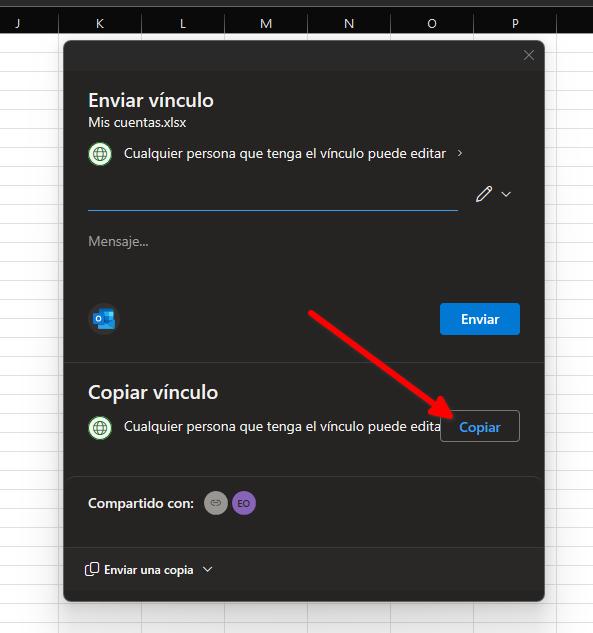
En el caso de que quieras compartir de forma masiva la hoja de cálculo, presiona en el botón Copiar que verás en el apartado Copiar vínculo, tal y como se muestra en la imagen superior. Todo aquel que reciba el vínculo podrá editar la hoja de cálculo sin tener que iniciar sesión. Esto es muy útil para cuando necesitas hacer encuestas o recibir datos de personas anónimas.
Cómo trabajar en un Excel compartido al mismo tiempo con varios usuarios
Trabajar en un Excel compartido es una función que vas a poder utilizar en diferentes escenarios. Es verdad que es ideal para que varias personas trabajen al mismo tiempo en un solo archivo, pero también es la forma de que las ediciones que se aplican estén disponibles para todos los colaboradores, estén o no en Excel en ese momento.
Como ves en la siguiente captura de pantalla, un colaborador está editando la hoja de cálculo y, por cierto, enviando un saludo a todos los lectores de nuestro blog. Aparecen sus iniciales (CI, colaborador invitado, porque recibió el enlace público). En el momento en el que presiona Intro para guardar el contenido de la celda, se actualiza la hoja de cálculo para mostrar los cambios. Obviamente, vas a poder ver las fórmulas de Excel que agreguen otros usuarios, así como el resultado final de ellas.
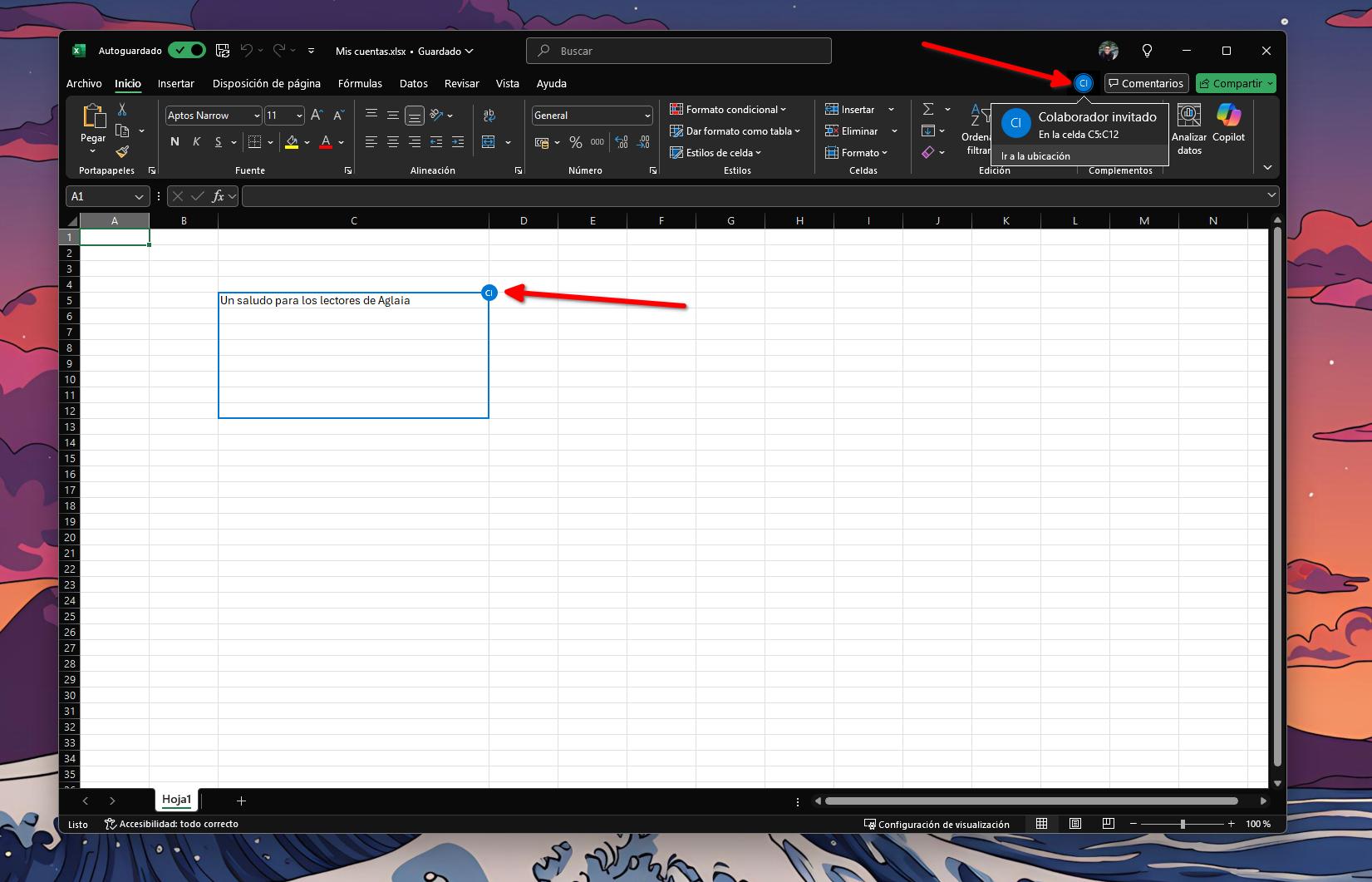
Por su parte, el colaborador, que accedió al archivo a través de Excel Online, ve los cambios que hemos introducido en la hoja. En este caso, aparecen las iniciales del usuario porque está conectado con una cuenta de Microsoft.
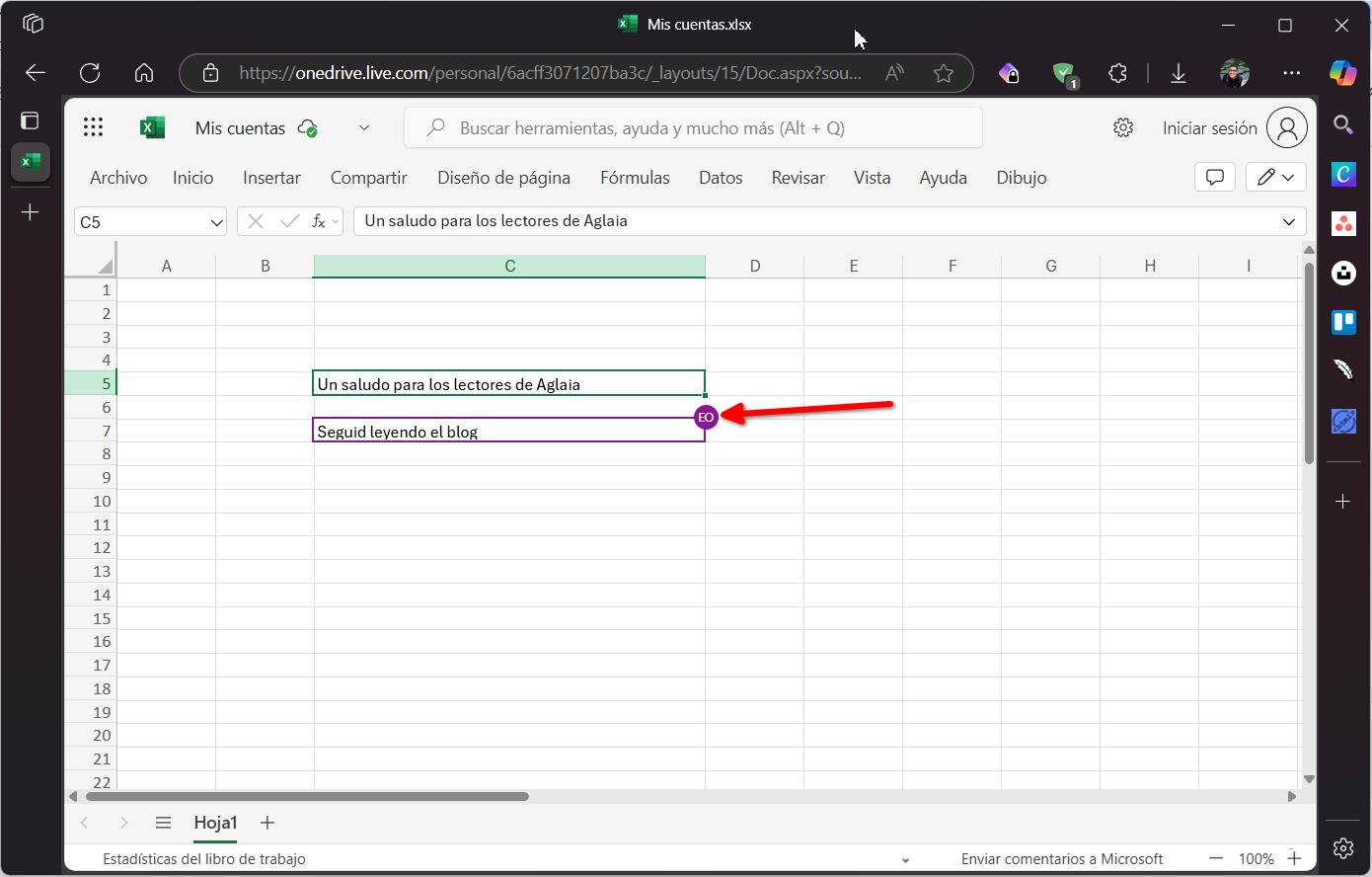
En Aglaia utilizamos con frecuencia la función para colaborar en tiempo real en Excel y podemos confirmarte que es muy precisa y rápida. Los cambios se muestran al instante y es muy fácil trabajar con otros.
Finalmente, no te olvides de que Excel también permite agregar comentarios en las celdas. Aprovecha esta característica para comunicarte con el resto de los usuarios y hacerles llegar indicaciones o preguntas.
¿Para quién es esta funcionalidad?
La colaboración en tiempo real con Excel es útil para muchas situaciones cotidianas y profesionales. Aquí van algunas ideas de uso:
- Planificar un viaje con amigos.
- Compartir la contabilidad de la empresa.
- Hacer un presupuesto familiar actualizado en tiempo real.
- Organizar un calendario de tareas entre compañeros de equipo.
- Llevar el control de gastos compartidos en un piso.
- Coordinar horarios o turnos laborales.
- Preparar el inventario de un negocio.
- Diseñar un plan de estudios entre profesores o formadores.
Como ves, trabajar un Excel compartido al mismo tiempo es una característica versátil que se adapta tanto a lo personal como a lo profesional.
¿No conoces Aglaia? Somos una Consultora Tecnológica especializada en Business Intelligence, Data & Business Applications, Modern Workplace e Inteligencia Artificial. Como partners de Microsoft, somos especialistas en transferirte nuestro know-how de estas herramientas a través Consultoría y Formación. Te apoyamos en cualquier proyecto que puedas tener entre manos o en formarte a través de nuestros cursos InCompany, InClass y 100% Online en las herramientas de la Power Platform y Microsoft 365. Maximiza tu productividad y sácale partido al potencial de estas herramientas con nosotros.
 Máster en IA, Modern Workplace & Low Code Apps
Máster en IA, Modern Workplace & Low Code Apps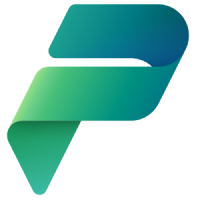 Programa Power Platform
Programa Power Platform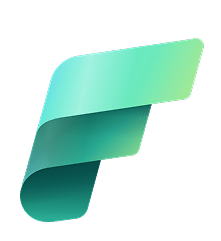 Programa Fabric BI
Programa Fabric BI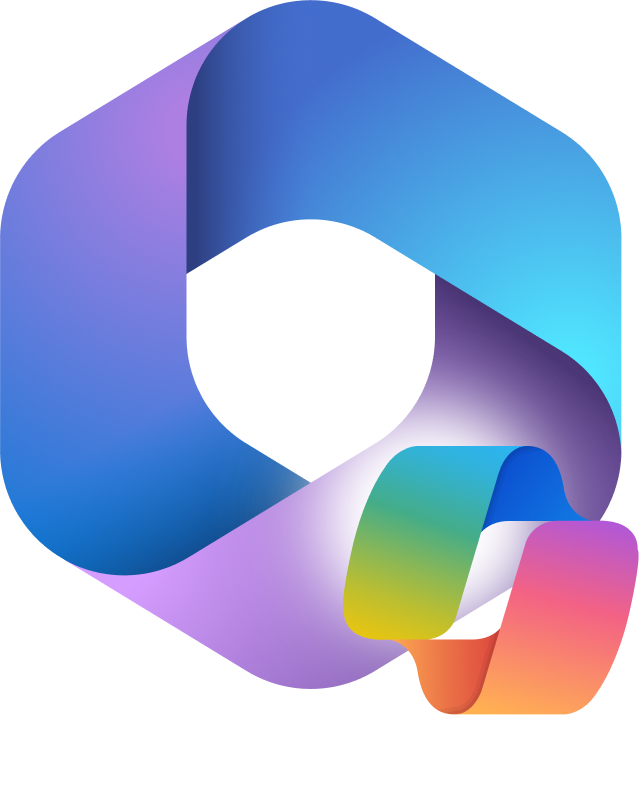 Programa IA & Modern Workplace
Programa IA & Modern Workplace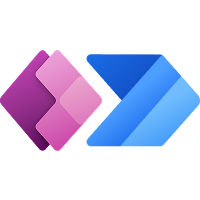 Programa Power Apps & Automate
Programa Power Apps & Automate Microsoft 365 Copilot
Microsoft 365 Copilot Power Apps (Canvas)
Power Apps (Canvas) Ver todos los cursos
Ver todos los cursos Gestión de Documentos con SharePoint
Gestión de Documentos con SharePoint Aplicaciones con Power Apps
Aplicaciones con Power Apps Microsoft Fabric
Microsoft Fabric Adopción Copilot para Microsoft 365
Adopción Copilot para Microsoft 365








